Možná znáte nedávno spuštěnou veřejnou DNS službu Quad 9, která je produktem spolupráce mezi IBM, Packet Clearing House (PCH) a Global Cyber Alliance (GCA). Přichází s bezpečnostními výhodami v tom, že známé škodlivé názvy domén budou blokovány, což je skvělé pro koncové uživatele. Webová stránka Quad 9 poskytuje pokyny pro uživatele Windows a Mac, ale nejsou k dispozici žádné pokyny pro Linux. V tomto tutoriálu tedy uvidíme, jak nastavit Quad9 DNS na Ubuntu 16.04/17.10, což je distribuce Linuxu pro začátečníky.
Quad 9 vysvětluje, jak DNS funguje a jeho bezpečnostní funkce.
Samozřejmě, pokud můžete změnit DNS server ve vašem routeru, pak to nemusíte dělat na vašem počítači, ale můj levný router nepodporuje změnu DNS ve svém webovém ovládacím panelu.
Jak nastavit Quad 9 DNS na Ubuntu 16.04
Network Manager umožňuje změnit DNS server a je to velmi snadné. Na ploše Ubuntu 16.04 klikněte na ikonu Správce sítě v pravém horním rohu a poté klikněte na Upravit připojení .
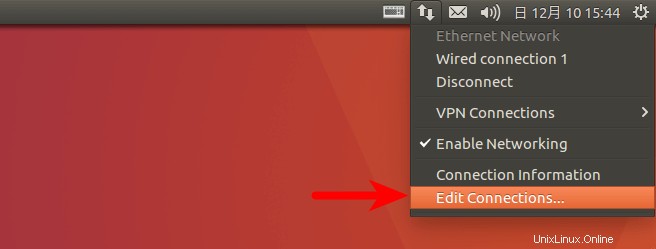
Vyberte Drátové připojení nebo Bezdrátové připojení a klikněte na Upravit tlačítko.
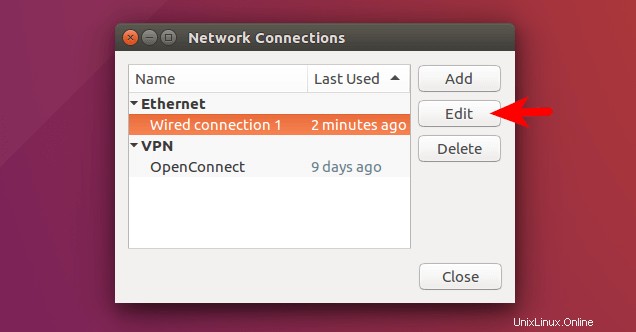
Poté klikněte na Nastavení IPv4. (Pokud používáte síť IPv6, klikněte na Nastavení IPv6.) Změnit Metodu z Automaticky (DHCP) na Pouze automatickou (DHCP) adresu , což zabrání správci sítě získat informace o serveru DNS z routeru. Poté zadejte IP adresu serveru DNS Quad 9 do pole Servery DNS. Existují dvě IP adresy oddělené čárkou (9.9.9.9,149.112.112.112). První je primární DNS server, druhý je záložní DNS server. Poté klikněte na Uložit.
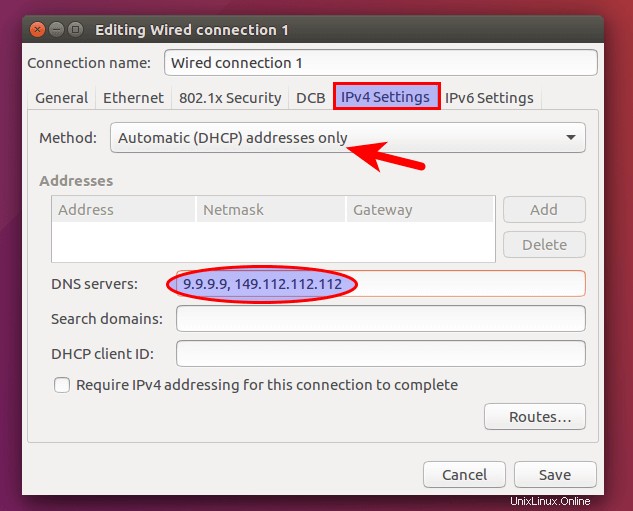
Odpojte a znovu připojte router. Změny se projeví.
Jak nastavit Quad 9 DNS na Ubuntu 17.10
Kroky změny DNS serveru na Ubuntu 17.10 jsou v podstatě stejné jako na Ubuntu 16.04. Ubuntu 17.10 se dodává s desktopovým prostředím Gnome 3, takže proces je trochu jiný.
Na ploše Ubuntu 17.10 klikněte na trojúhelník v pravém horním rohu a vyberte možnost Wired Connected (nebo Bezdrátově připojeno)> Nastavení kabelového připojení (nebo Nastavení bezdrátového připojení).
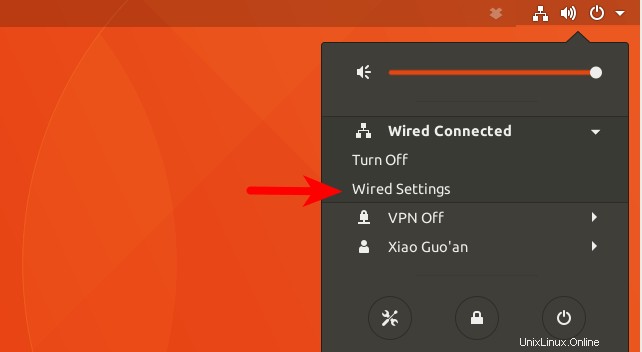
Poté klikněte na ikonu ozubeného kolečka a změňte nastavení.
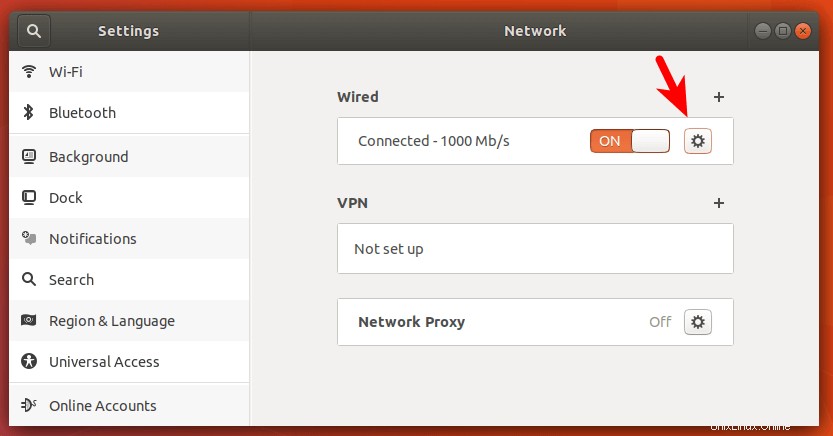
Poté klikněte na IPv4 kartu (nebo kartu IPv6, pokud používáte IPv6). Přepněte Automaticky na VYPNUTO protože nechceme získávat informace o serveru DNS z routeru. Poté zadejte IP adresu serveru Quad 9 DNS do pole DNS. Existují dvě IP adresy oddělené čárkou (9.9.9.9,149.112.112.112). První je primární DNS server, druhý je záložní DNS server. Poté klikněte na Použít.
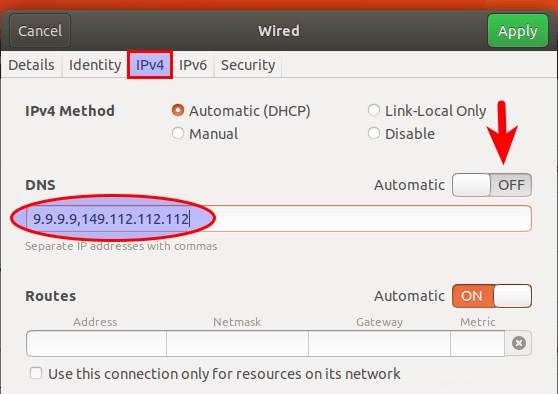
Nyní přepněte síťové připojení z ON na OFF a poté zpět na ON. Vaše změny jsou nyní platné.
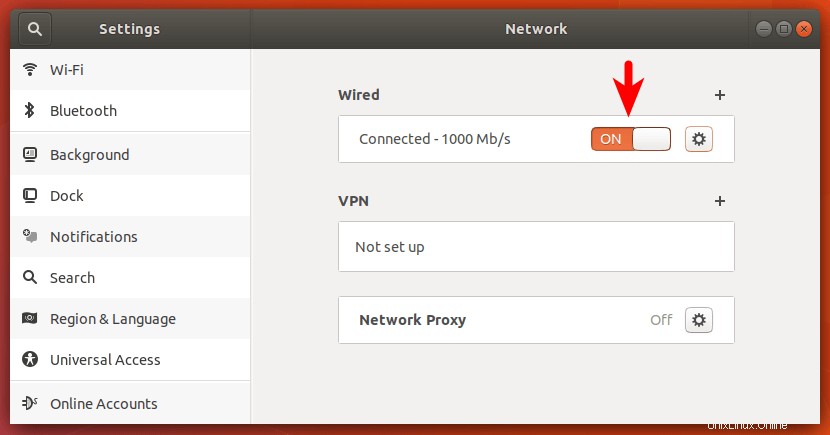
Pokud znovu kliknete na ikonu ozubeného kolečka, zobrazí se adresa serveru DNS.
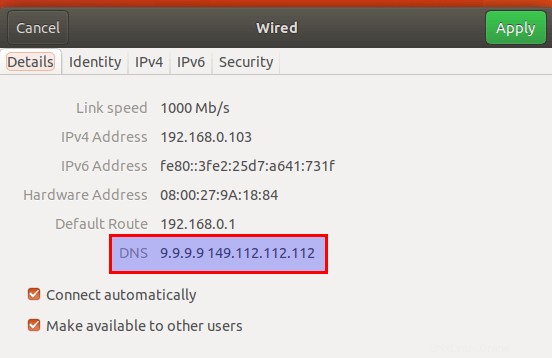
Test DNS
Jak víte, že skutečně používáte službu Quad 9 DNS? Přejděte na dnsleaktest.com. Spusťte test kliknutím na Rozšířený test tlačítko a počkejte na výsledek. Následující snímek obrazovky ukazuje výsledek mého testu.
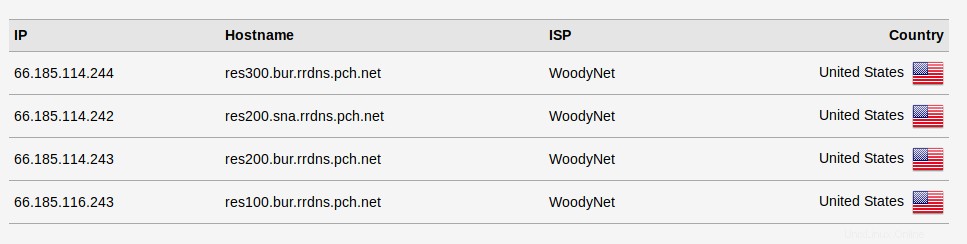
Všimněte si, že Quad 9 používá techniku zvanou anycast pro směrování vašich DNS dotazů na nejbližší DNS server provozovaný PCH. Takže pravděpodobně ve výsledku testu neuvidíte 9.9.9.9 nebo 149.112.112.112, místo toho uvidíte servery DNS vlastněné pch.net, což znamená, že používáte službu Quad 9 DNS.
A je to! Doufám, že vám tento návod pomohl nastavit Quad 9 DNS na Ubuntu 16.04 a Ubuntu 17.10. Jako vždy, pokud pro vás byl tento příspěvek užitečný, přihlaste se k odběru našeho bezplatného zpravodaje. Děkujeme za návštěvu!